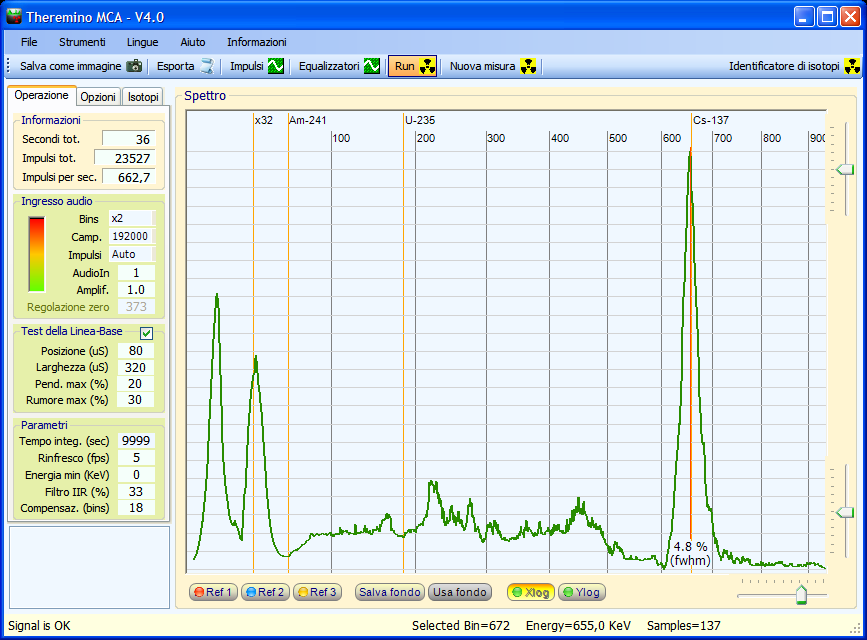Test 14: Acquisizione sperimentale HVSR:
test fatto con uno dei primi prototipo di tromografo ancora a 16 bit, ormai obsoleto
Questo test è stato fatto per vedere l'affidabilità del dato acquisito riducendo la finestra temporale dell'elaborazione da venti minuti a solo 3 minuti, per confrontare i risultati ottenuti.
Prototipo utilizzato piastra in alluminio, cubo di legno inserito nella scatola Gevis fissata alla piastra.
Comune: IMPERIA
Località: Santuario di Costa d'Oneglia n°2
Nota: prova eseguita sondaggio eseguito alla sommità di un affioramento Pliocenico 30 metri a nord del Test 13
Inclinazione del conglomerato pliocenico circa 10 - 15° S.SE
quota 3 metri più bassa della quota ove è strato eseguito il TEST 13
N ° Canali attivati 3
Asse considerato XYZ
Frequenza di campionamento 500 hz
Durata Acquisizione 20 Minuti
Segnale Utile vario
Frequenza propria della geofono 4,5 hz
1) meteo: presenza di vento (scala 1: 10) = 3
2) Traffico assente o quasi , rumore Autostrada dei Fiori lontano su viadotto e galleria
3) Il geofono 3D é stato posizionato su un suolo ciottoloso sabbioso limoso, terreno precedentemente spianato con rimozione della parte erbacea comprese le radici.
Attendibilità della prova: attendibile
Filtraggio applicato hardware 0,50 - 100 Hz circa
Software di filtraggio 0,50 - 100 hz
Acquisitore utilizzato:
Theremino
Modello con piastra tre punte da 10 mm, cubo in legno in scatola Gewis
Stratigrafia tipo:
1) Riporti limosi sabbiosi ciottolosi eterogenei superficiali pochi cm,
2) Conglomerati regressivi pliocenici
3) Sedimenti pliocenici argillosi sabbiosi
4) Substrato roccioso calcareo marnos0
figura 1) elaborazione di tutto il segnale - 20 minuti di registrazione.
figura 2) elaborazione del segnale da 5 a 20 minuti di registrazione (15 minuti di registrazione ).